MATLAB二维绘图直角坐标.docx
《MATLAB二维绘图直角坐标.docx》由会员分享,可在线阅读,更多相关《MATLAB二维绘图直角坐标.docx(13页珍藏版)》请在冰点文库上搜索。
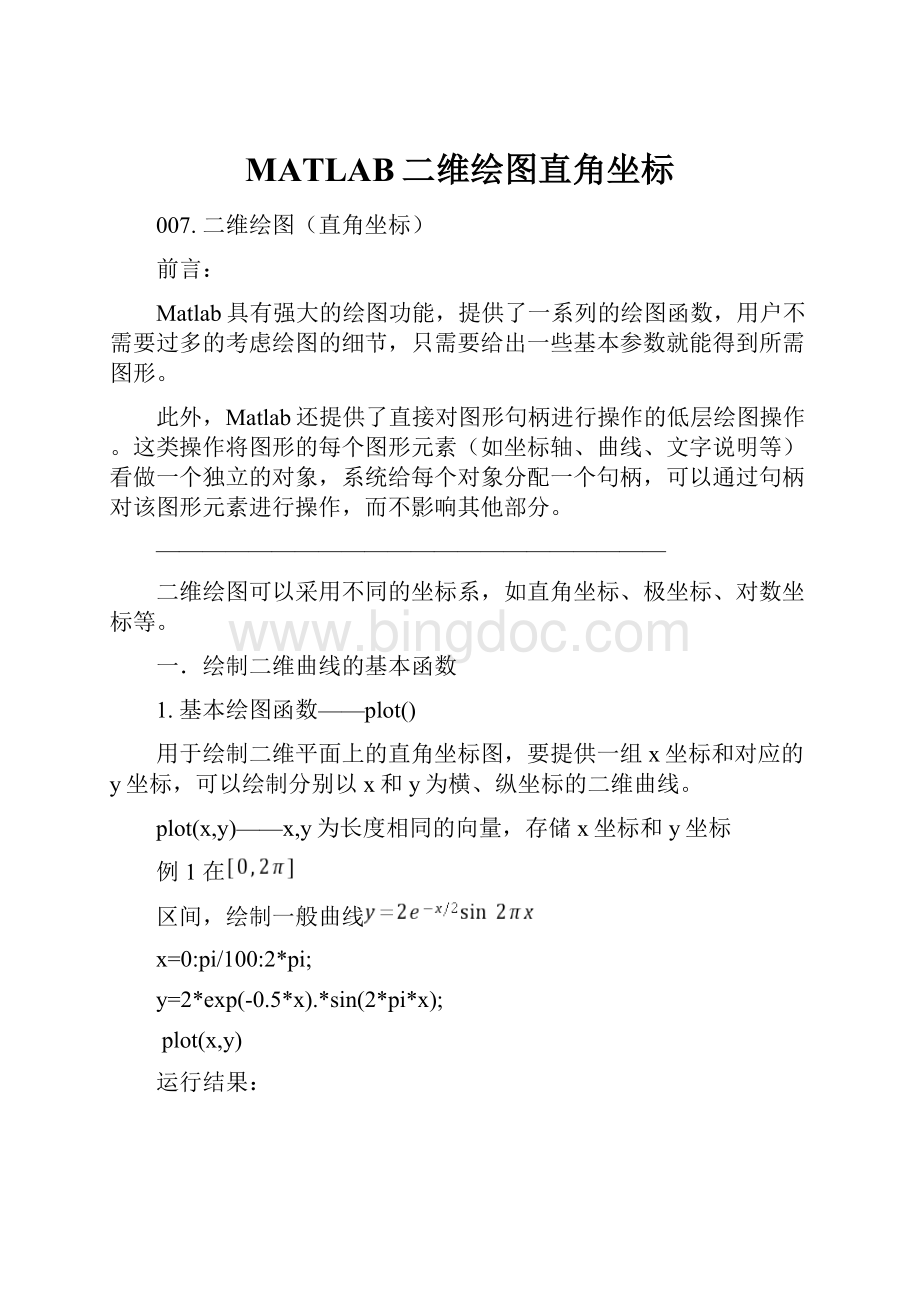
MATLAB二维绘图直角坐标
007.二维绘图(直角坐标)
前言:
Matlab具有强大的绘图功能,提供了一系列的绘图函数,用户不需要过多的考虑绘图的细节,只需要给出一些基本参数就能得到所需图形。
此外,Matlab还提供了直接对图形句柄进行操作的低层绘图操作。
这类操作将图形的每个图形元素(如坐标轴、曲线、文字说明等)看做一个独立的对象,系统给每个对象分配一个句柄,可以通过句柄对该图形元素进行操作,而不影响其他部分。
——————————————————————
二维绘图可以采用不同的坐标系,如直角坐标、极坐标、对数坐标等。
一.绘制二维曲线的基本函数
1.基本绘图函数——plot()
用于绘制二维平面上的直角坐标图,要提供一组x坐标和对应的y坐标,可以绘制分别以x和y为横、纵坐标的二维曲线。
plot(x,y)——x,y为长度相同的向量,存储x坐标和y坐标
例1在
区间,绘制一般曲线
x=0:
pi/100:
2*pi;
y=2*exp(-0.5*x).*sin(2*pi*x);
plot(x,y)
运行结果:
注意:
指数函数和正弦函数之间要用点乘运算,因为二者是向量。
例2绘制参数方程曲线——星形线:
x=2cos3t;y=2sin3t
t=0:
0.01:
2*pi;
x=2.*(cos(t)).^3;
y=2.*(sin(t)).^3;
plot(x,y);
运行结果:
例3绘制参数方程曲线——摆线:
x=a(t–sint);y=a(1–cost)
t=0:
0.01:
2*pi;
x=a.*(t-sin(t));
y=a.*(1-cos(t));
plot(x,y);
运行结果:
2.同一坐标图中画多条函数曲线
调用格式为:
plot(x1,y1,x2,y2,…,xn,yn)
例4同一坐标图中画出
,
,
三条曲线。
x=0:
pi/50:
2*pi;
plot(x,sin(x),x,2*sin(x),x,3*sin(x))
运行结果:
注:
利用plot函数可以直接将矩阵的数据绘制图形(矩阵的每一列数据作为一条曲线),例
例5绘制数据矩阵表示的图形
A=pascal(5)
plot(A)
运行结果:
A=11111
12345
1361015
14102035
15153570
3.图形选项设置线型、颜色和数据点标记符号等
线型:
-实线:
虚线-.点划线--双划线
颜色:
b蓝色g绿色r红色c青色m品红
y黄色k黑色w白色
标记符号:
.点o圆圈×叉号+加号*星号
s方块d菱形p五角星h六角星
∨朝下三角符号∧朝上三角符号
<朝左三角符号>朝右三角符号
例6用不同的线型和颜色在同一坐标图内绘制曲线
及其上下包络线:
【用黑色虚线画出两条包络线,用蓝色双划线画出曲线y,用红色五角星离散标出数据点】
x=(0:
pi/100:
2*pi)';
y1=2*exp(-0.5*x)*[1,-1];
y2=2*exp(-0.5*x).*sin(2*pi*x);
x1=(0:
12)/2;
y3=2*exp(-0.5*x1).*sin(2*pi*x1);
plot(x,y1,'k:
',x,y2,'b--',x1,y3,'rp');
运行结果:
4.绘制出具有不同纵坐标标刻度的两个图形——plotyy()
两个函数绘制在同一个坐标中(横坐标的标度相同,纵坐标有两个——不同量纲不同数量级),有利于图形数据的对比分析。
plotyy(x1,y1,x2,y2)
例7绘制两个纵坐标图形
x1=0:
pi/100:
2*pi;
x2=0:
pi/100:
3*pi;
y1=exp(-0.5*x1).*sin(2*pi*x1);
y2=1.5*exp(-0.1*x2).*sin(x2);
plotyy(x1,y1,x2,y2);
运行结果:
二.绘制图形的辅助操作
1.图形标注
在绘制图形时,可以对图形加上一些说明,如图形的名称、坐标轴说明以及图形某一部分的含义等,这些操作称为添加图形标注。
有关图形标注函数的调用格式为:
title(’图形名称’)
xlabel(’x轴说明’)
ylabel(’y轴说明’)
text(x,y,’图形说明’)%在坐标点(x,y)的位置添加“图形说明”
legend(’图例1’,’图例2’,…)
注:
(1)legend函数用于对绘制曲线所用线型、颜色或数据点标记作图例说明(放置在空白处),用户还可以通过鼠标移动图例,将其放到所希望的位置。
(2)除legend函数外,其他函数同样适用于三维图形,在三维中z坐标轴说明用zlabel函数。
(3)上述函数中的说明文字,除了使用标准的ASCII字符外,还可以使用LaTex格式的控制字符,这样就可以在图形上添加希腊字符,数学符号和公式等内容,受LaTex字符串控制部分要加大括号{}括起来。
2.坐标控制
在绘制图形时,Matlab可以自动根据要绘制曲线数据的范围选择合适的坐标刻度,使得曲线能够尽可能清晰的显示出来。
但是,如果用户对坐标不满意,可以利用axis函数对其重新设定:
axis([xminxmaxyminymax])
注:
绘制出三维图形,需要再加两个参数zmin,zmax
axis函数其他用法:
axisequal:
纵横坐标轴采用等长刻度
axissquare:
产生正方形坐标系(默认为矩形)
axisauto:
使用默认设置
axisoff:
取消坐标轴
axison:
显示坐标轴
此外,给坐标加网格线可以用grid命令来控制,gridon/off命令控制画还是不画网格线,不带参数的grid命令在两种之间进行切换。
给坐标加边框用box命令控制(用法同grid)
例8绘制分段函数,并做适当图形标注
x=0:
0.1:
10;
y=[];
forx0=x
ifx0>=8
y=[y,1];%y=1
elseifx0>=6
y=[y,5-x0/2];%y=5-x/2
elseifx0>=4
y=[y,2];%y=2
elseifx0>=0
y=[y,sqrt(x0)];%y=sqrt(x)
end
end
plot(x,y)
axis([01002.5])
title('分段函数曲线');
xlabel('Variablex');
ylabel('Variabley');
text(2,1.3,'y=x^{1/2}');
text(4.5,1.9,'y=2');
text(7.3,1.5,'y=5-x/2');
text(8.5,0.9,'y=1');
运行结果:
3.图形保持(常用于同一坐标图下同时绘制多条函数曲线)
Matlab默认每执行一次绘图命令,就刷新一次当前图形窗口,图形窗口原有图形将不复存在,如果希望在已经存在的图形上再继续添加新的图形,可以使用图形保持命令hold.holdon/off命令是保持原有图形还是刷新原有图形,不带参数的hold命令在两者之间进行切换。
4.图形窗口分割(子图)——subplot()
Matlab提供了subplot函数用来将当前窗口分割成若干个绘图区,每个区域代表一个独立的子图(使用独立的坐标系),可以通过subplot函数激活某一区为活动区,其绘图命令都是作用于该活动区域。
调用格式:
subplot(m,n,p)
该函数把当前窗口分成m×n个绘图区(m行,n列),按行优先编号。
其中第p个区为当前活动区。
每一个绘图区允许以不同的坐标系单独绘制图形。
例9绘制2×2子图
x=0:
pi/30:
2*pi;
y=sin(x);
z=cos(x);
t=sin(x)./(cos(x)+eps);
ct=cos(x)./(sin(x)+eps);
subplot(2,2,1);
plot(x,y)
title('sin(x)');
axis([0,2*pi,-1,1]);
subplot(2,2,2);
plot(x,z)
title('cos(x)');
axis([02*pi-11]);
subplot(2,2,3);
plot(x,t)
title('tg(x)');
axis([02*pi-4040]);
subplot(2,2,4);
plot(x,ct)
title('ctg(x)');
axis([02*pi-4040]);
运行结果: